Win11更新后資源管理器不斷重、啟屏幕不斷閃爍、任務欄按鈕消失、無法打開設置怎么辦?
Win11 22449.1000版本是微軟最新推出的Win11測試版本,很多用戶第一時間更新了,但是在更新完以后出現了資源管理器不斷重、啟屏幕不斷閃爍、任務欄按鈕消失、無法打開設置等問題,不知道如何解決,這里小編為大家帶來兩種解決方法,一起來看看吧!
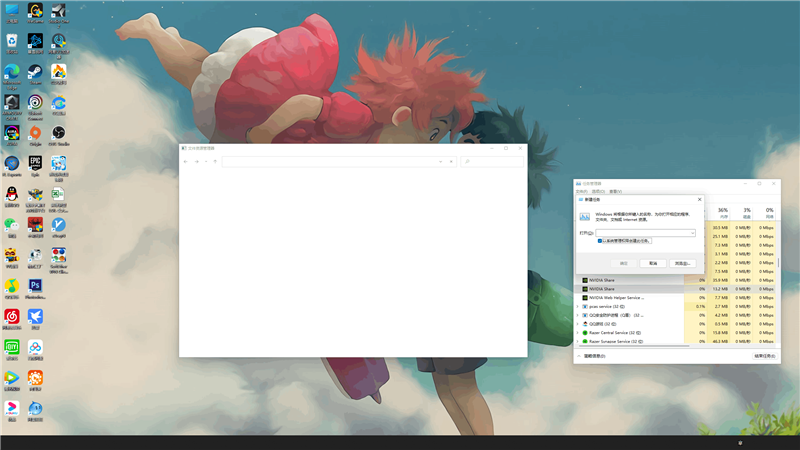
Win11更新后資源管理器不斷重、啟屏幕不斷閃爍、任務欄按鈕消失、無法打開設置解決方法
方法一:
目前很多用戶親測有效,能快速幫你解決開機卡死、任務欄卡死等問題,快去試試吧!
”Ctrl+Shift+Esc“打開任務管理器,找到”Windows資源管理器“,點擊”立即重啟“,看看是否有效果;
如果問題依舊,您可以嘗試新建或更換一個本地賬戶進行登錄:
“Win+X”》》計算機管理》》系統工具》》本地用戶和組》》用戶,
中間空白區右擊,點擊新用戶進行創建。
如果您是家庭版用戶,沒有策略組,您可以嘗試以下方案:
在命令提示符(管理員)中復制粘貼輸入以下指令:
net user User ****** /add (User是新建賬戶,******是新建的隨機密碼)
net localgroup administrators User /add (賦予該賬號管理員權限)
看看新的本地賬戶下是否還會出現這個問題。
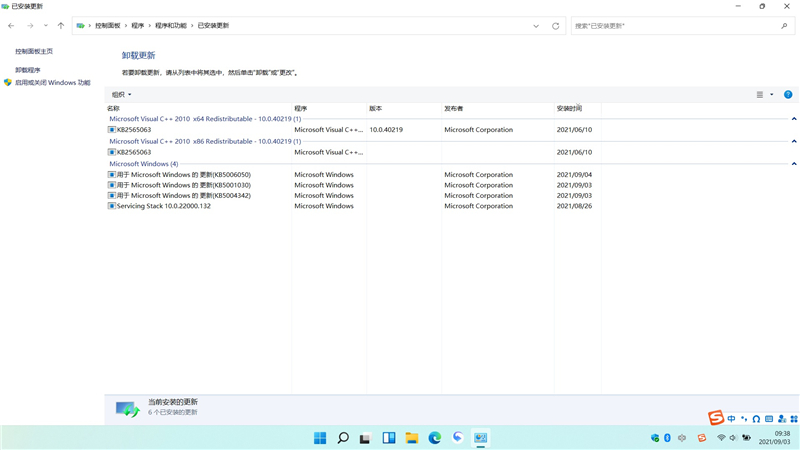
方法二:
1、同時按下ctrl+alt+del鍵;
2、調出任務管理器;
3、點左上角的文件→新建任務;
4、然后輸入control.exe并回車即可打開控制面板;
5、將日期改到9月4日以后,重啟。
相關文章:
1. CentOS7.0怎么設置屏幕分辨率?2. Win11如何打開Edge效率模式?Win11開啟Edge效率模式的方法3. 如何在電腦PC上啟動Windows11和Linux雙系統4. Win7怎么升級Win11?Win7免費升級Win11教程5. Win10系統黑屏提示堆棧溢出怎么解決?Win10黑屏提示堆棧溢出解決方法6. ccs.exe是什么進程?ccs.exe是不是病毒?7. Win10怎么設置系統審核事件?8. deepin20時間顯示不準確怎么調整? deepin時間校正方法9. UOS文檔查看器怎么添加書簽? UOS添加書簽的三種方法10. 統信uos系統怎么進行打印測試頁和刪除打印機?

 網公網安備
網公網安備